204 - тонирование фото
Оригинал взят у janocnka в 204 - тонирование фото
Оригинал взят у freelancefoto в 204 - тонирование фото
Итак, довольно редкое для моего ЖЖ событие - ретушь фото. Периодически, я получаю довольно большое количество вопросов о том как обработана та или иная фотка. Объяснять на пальцах каждый раз сложно, а перспектива пошагового скриншотинга ретуши и последующее описание вгоняло в депрессию. Но, как говорится - главное начать )

Сразу оговорюсь что все фотки я ретуширую по настроению чем по методике и поэтому данный способ не претендует на исключительность и оригинальность. Уверен, что то же самое можно сделать другими инструментами. Но я немного ленивый, поэтому у меня вообще всего несколько заготовок с корректирующими слоями, которые я просто перетаскиваю с одного фото на другое, а дальше - просто двигаю ползунки )
Ретушь делится на две части: 1 - убирание недостатков кожи, пластика 2 - тонирование. Но я делаю все наоборот - сначала тонирование, потом ретушь. И далее я объясню почему.
1. Открываем фото в Camera Raw (Лайтрумом я не пользуюсь, потому что он со временем начинает тупить и тормозить, а чистить кэш в лом, ну и по другой причине) и приводим фото в нормальный вид - яркость/контраст/насыщенность и тд. Вобщем легкая цветокоррекция. Далее (важно!) открываем его в фотошопе в виде smart-объекта. Это нужно для того чтобы уже во время тонирования можно было поправить цвета, яркость и тд. И на этом этапе я накладываю готовые корректирующие слои, чтобы посмотреть предварительно что получается на выходе. Возможно где-то подправить цветокоррекцию, вернувшись в raw (двойным кликом по слою). Вот еще поэтому я не использую Лайтрум.
Пока у вас фото в виде smart-объекта, никакой пластики и убирания недостатков кожи вы не сделаете. Поэтому на данном этапе нужно максимально сделать тонирование.

2. Вот примерно так у меня выглядело совсем сырое фото (здесь оно конечно уже с пластикой и ретушью тела)

3. Теперь пройдемся по корректирующим слоям. Накладываем brigtness/contrast.


4. сверху - hue/saturation

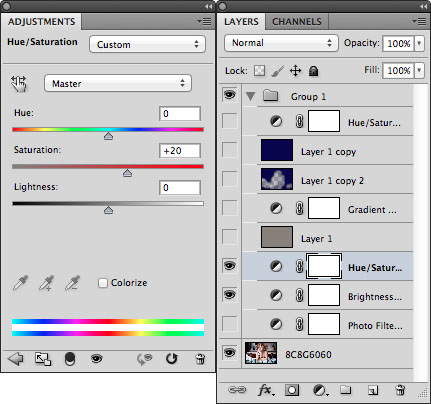
5. сверху - имитация пленочного зерна. Его я тоже сделал заранее =)
Делается оно просто: создаем новый слой, делаем заливку 50% gray, далее в фильтрах texture - grain (intensity - 70, contrast 40) тут надо уточнить что данное зерно делается для большого разрешения (5990x3994), затем обесцвечиваем наш шум в состояние серого и задаем слою режим наложения overlay 50%. Далее делаем дубликат нашего слоя с зерном и разворачиваем дубликат на 180 градусов, чтобы зерно легло равномерненько ) И склеиваем эти два слоя. По желанию его можно слегка затонировать в теплый оттенок при помощи hue/saturation - colorize.


6. Следующий слой - gradient map. Зачем я его делаю - не знаю, но он мне нравится ) Он слегка обесцвечивает фото, прибавляет контраст и теплый оттенок.


7. Далее - два моих любимых слоя. Их также очень любят fashion-ретушеры )
Тут тоже все просто, делаем два слоя одинакового цвета #09004f один из которых накладываем в режиме substract 40% (верхнее фото) а второй lighten 50% (нижнее фото). Меняя степень прозрачности, регулируем нужный оттенок. Главное - не переборщить с "фиолетовостью" )
Слой "substract" я слегка протер ластиком по контуру модели, чтобы кожа не была слишком желто-зеленой.



8. В принципе на этом уже можно было бы и закончить, но остановиться бывает порой тяжело =) Поэтому еще один слой hue/saturation.


9. Ну и чтобы окончательно придать штрихи картинке, слегка "состарить" ее кладем слой fotofilter в режиме наложения soft light 40%, с заливкой sepia.

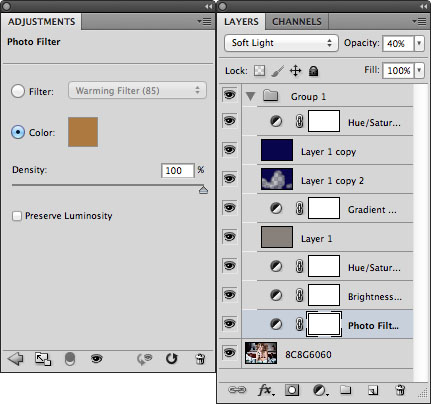
Вот примерно так. Все эти шаги я делаю за 1-2 клика, смотрю предварительно результат, где-то что-то подправляю, а потом... потом я отключаю все эти слои, растрирую smart-слой (правый клик на слое - rasterize), который до этого момента особо не редактировался (кстати во время всего процесса к нему также можно возвращаться и двигать цвета в camera raw) и приступаю к ретуши лица, ликвифаю, штампу и допиливаю результат.
Дополню что данный способ не гарантирует отличный результат на всех картинках, поскольку небольшой сдвиг температуры, гаммы, контраста, приведет к излишней желтизне, фиолетовости и тд. И двигать ползунки придется в любом случае. Это просто базовый набор корректирующих инструментов для гибкого тонирования фото )
Кому интересно, можно скачать слоеный psd для наглядности.
Постараюсь ответить на возникшие вопросы в коментах.
А если кто сочтет полезным, тот может перепостить ^___^
Оригинал взят у freelancefoto в 204 - тонирование фото
Итак, довольно редкое для моего ЖЖ событие - ретушь фото. Периодически, я получаю довольно большое количество вопросов о том как обработана та или иная фотка. Объяснять на пальцах каждый раз сложно, а перспектива пошагового скриншотинга ретуши и последующее описание вгоняло в депрессию. Но, как говорится - главное начать )

Сразу оговорюсь что все фотки я ретуширую по настроению чем по методике и поэтому данный способ не претендует на исключительность и оригинальность. Уверен, что то же самое можно сделать другими инструментами. Но я немного ленивый, поэтому у меня вообще всего несколько заготовок с корректирующими слоями, которые я просто перетаскиваю с одного фото на другое, а дальше - просто двигаю ползунки )
Ретушь делится на две части: 1 - убирание недостатков кожи, пластика 2 - тонирование. Но я делаю все наоборот - сначала тонирование, потом ретушь. И далее я объясню почему.
1. Открываем фото в Camera Raw (Лайтрумом я не пользуюсь, потому что он со временем начинает тупить и тормозить, а чистить кэш в лом, ну и по другой причине) и приводим фото в нормальный вид - яркость/контраст/насыщенность и тд. Вобщем легкая цветокоррекция. Далее (важно!) открываем его в фотошопе в виде smart-объекта. Это нужно для того чтобы уже во время тонирования можно было поправить цвета, яркость и тд. И на этом этапе я накладываю готовые корректирующие слои, чтобы посмотреть предварительно что получается на выходе. Возможно где-то подправить цветокоррекцию, вернувшись в raw (двойным кликом по слою). Вот еще поэтому я не использую Лайтрум.
Пока у вас фото в виде smart-объекта, никакой пластики и убирания недостатков кожи вы не сделаете. Поэтому на данном этапе нужно максимально сделать тонирование.

2. Вот примерно так у меня выглядело совсем сырое фото (здесь оно конечно уже с пластикой и ретушью тела)

3. Теперь пройдемся по корректирующим слоям. Накладываем brigtness/contrast.


4. сверху - hue/saturation

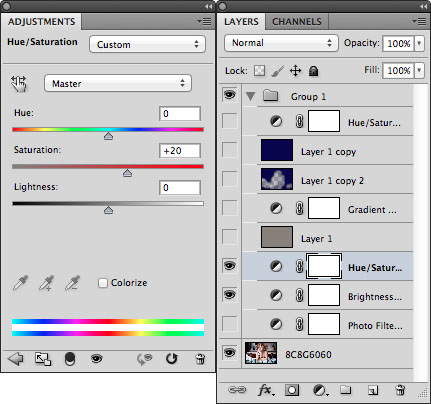
5. сверху - имитация пленочного зерна. Его я тоже сделал заранее =)
Делается оно просто: создаем новый слой, делаем заливку 50% gray, далее в фильтрах texture - grain (intensity - 70, contrast 40) тут надо уточнить что данное зерно делается для большого разрешения (5990x3994), затем обесцвечиваем наш шум в состояние серого и задаем слою режим наложения overlay 50%. Далее делаем дубликат нашего слоя с зерном и разворачиваем дубликат на 180 градусов, чтобы зерно легло равномерненько ) И склеиваем эти два слоя. По желанию его можно слегка затонировать в теплый оттенок при помощи hue/saturation - colorize.


6. Следующий слой - gradient map. Зачем я его делаю - не знаю, но он мне нравится ) Он слегка обесцвечивает фото, прибавляет контраст и теплый оттенок.


7. Далее - два моих любимых слоя. Их также очень любят fashion-ретушеры )
Тут тоже все просто, делаем два слоя одинакового цвета #09004f один из которых накладываем в режиме substract 40% (верхнее фото) а второй lighten 50% (нижнее фото). Меняя степень прозрачности, регулируем нужный оттенок. Главное - не переборщить с "фиолетовостью" )
Слой "substract" я слегка протер ластиком по контуру модели, чтобы кожа не была слишком желто-зеленой.



8. В принципе на этом уже можно было бы и закончить, но остановиться бывает порой тяжело =) Поэтому еще один слой hue/saturation.


9. Ну и чтобы окончательно придать штрихи картинке, слегка "состарить" ее кладем слой fotofilter в режиме наложения soft light 40%, с заливкой sepia.

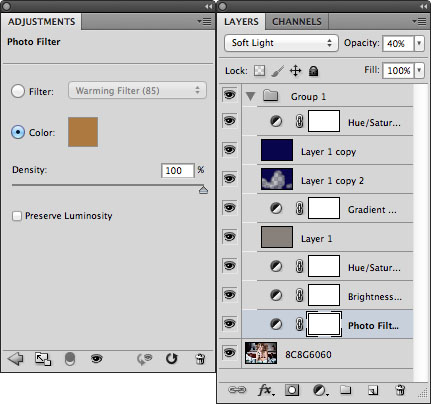
Вот примерно так. Все эти шаги я делаю за 1-2 клика, смотрю предварительно результат, где-то что-то подправляю, а потом... потом я отключаю все эти слои, растрирую smart-слой (правый клик на слое - rasterize), который до этого момента особо не редактировался (кстати во время всего процесса к нему также можно возвращаться и двигать цвета в camera raw) и приступаю к ретуши лица, ликвифаю, штампу и допиливаю результат.
Дополню что данный способ не гарантирует отличный результат на всех картинках, поскольку небольшой сдвиг температуры, гаммы, контраста, приведет к излишней желтизне, фиолетовости и тд. И двигать ползунки придется в любом случае. Это просто базовый набор корректирующих инструментов для гибкого тонирования фото )
Кому интересно, можно скачать слоеный psd для наглядности.
Постараюсь ответить на возникшие вопросы в коментах.
А если кто сочтет полезным, тот может перепостить ^___^